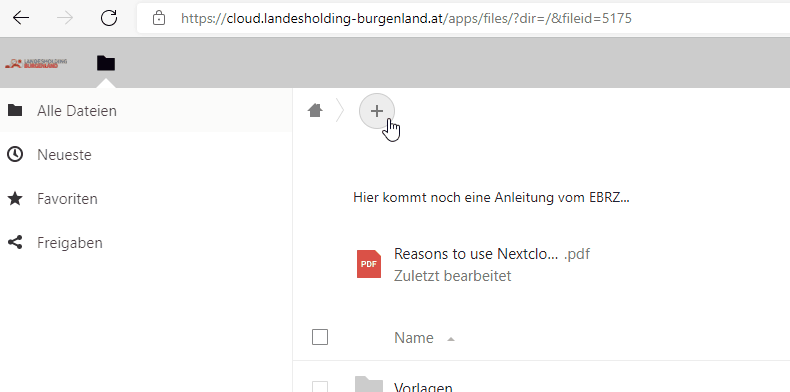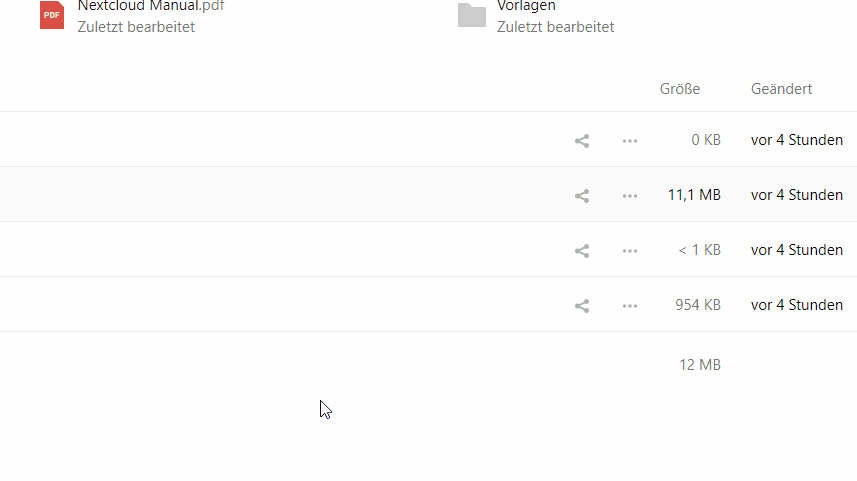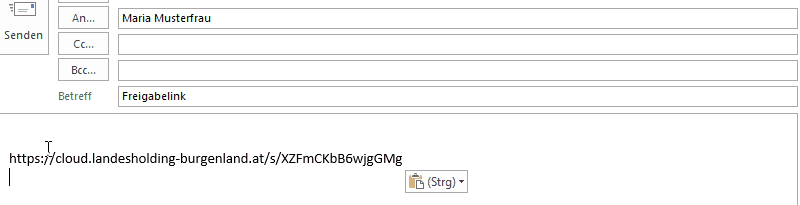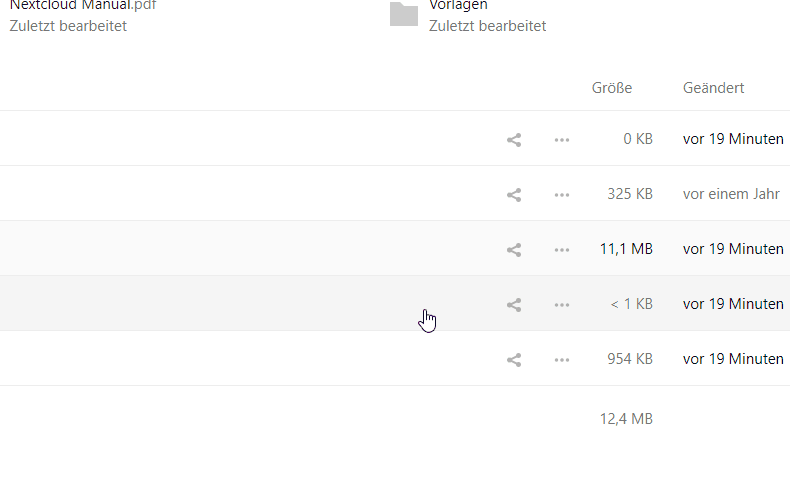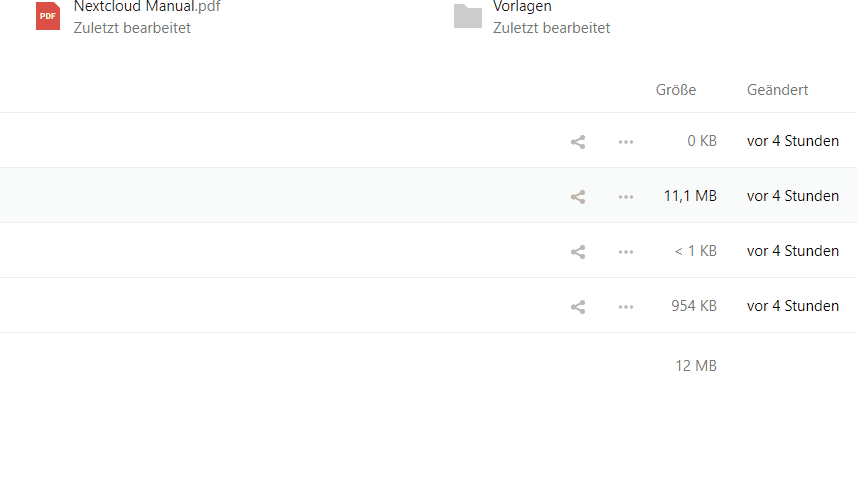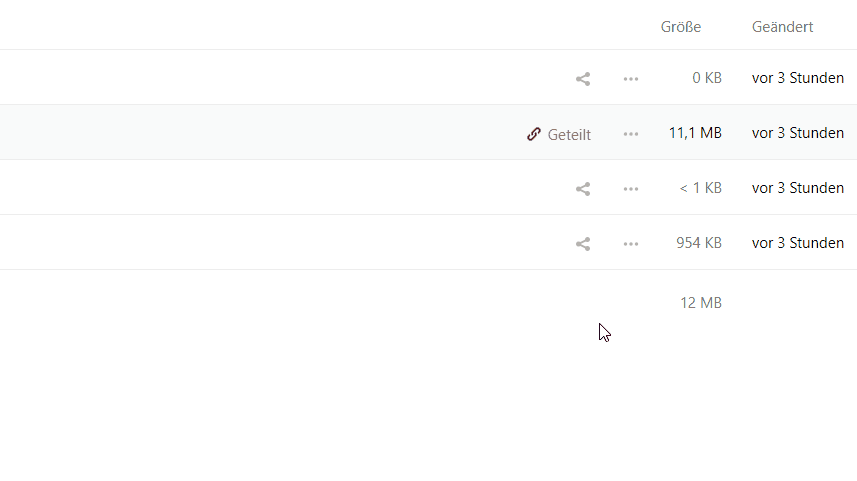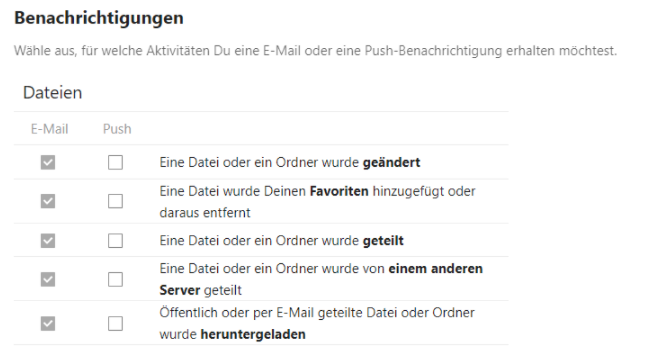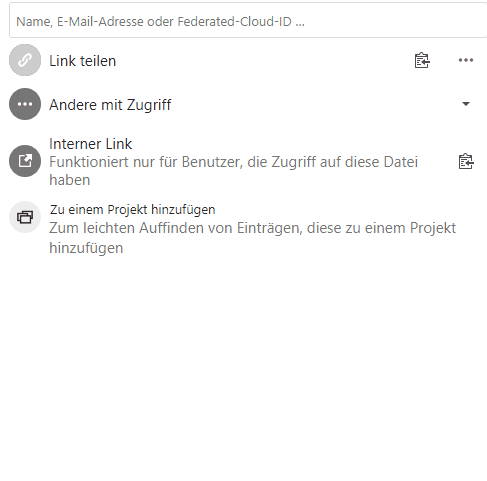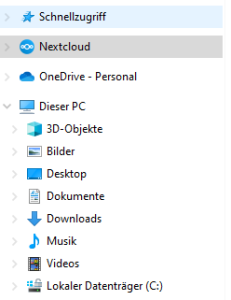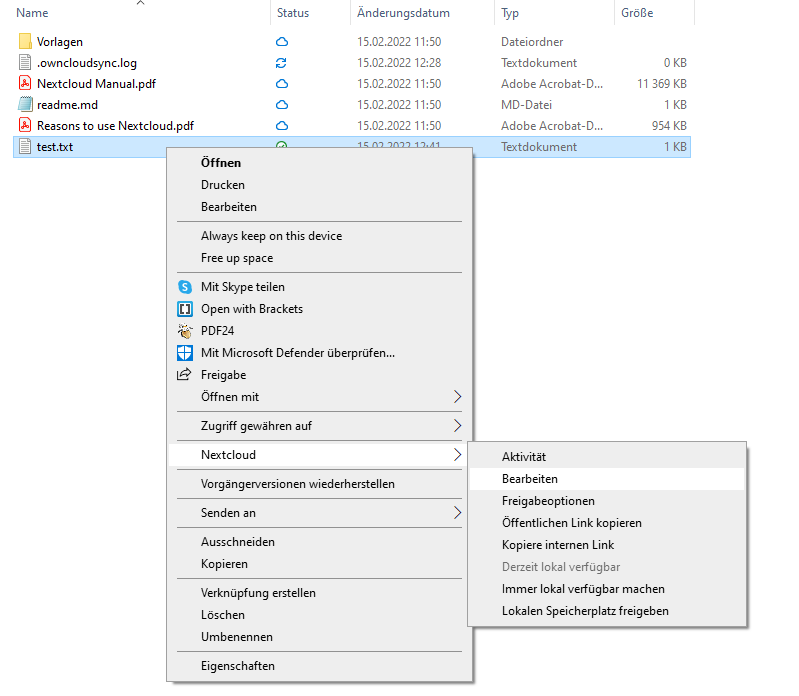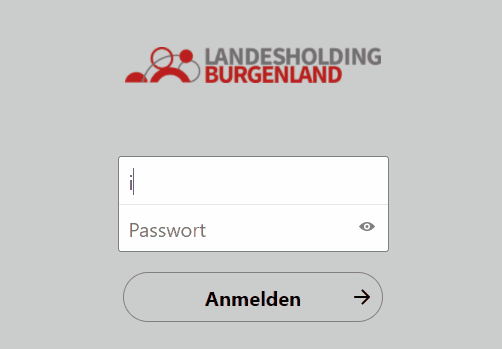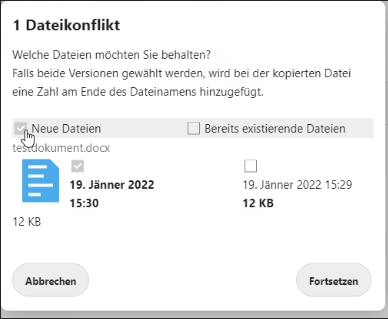Burgenland Cloud - Handbuch für Benutzer
Herzlich willkommen in der Online-Version "Burgenland Cloud - Handbuch für Benutzer"
Auf dieser Seite finden Sie alle benötigten Infos zur Verwendung der Burgenland Cloud wie Erst-Login, Bereitstellen von Daten, Burgenland Cloud App, usw.
Burgenland Cloud - Hilfe & Support
Sollten Sie Fragen haben, die in diesem Handbuch nicht beantwortet werden, steht Ihnen der Helpdesk des Ersten Burgenländischen Rechenzentrum (EBRZ) gerne zur Verfügung.
Helpdesk EBRZ
Hotline: 02682 - 63881 1850
Kundenportal: https://helpdesk.ebrz.at
E-Mail: helpdesk@ebrz.at
Häufigste Vorgänge (Bevorzugte Variante mit Webbrowser)
Anbei die ersten Schritte, wie Sie Ihre Daten über Ihren Webbrowser bereitstellen können
| Erweitern | ||
|---|---|---|
| ||
Öffnen Sie https://cloud.landesholding-burgenland.at/ mit Ihrem Webbrowser. Variante1: Ihnen wurden Logindaten für Ihren Standort bzw. Ihre Abteilung übermittelt. Verwenden Sie diese Logindaten. Sollte Ihnen Ihr persönlicher Arbeitsplatz-Account freigeschalten worden sein, gelingt der Login per
Bei Fragen zu Login steht ihnen der Helpdesk gerne zur Verfügung. |
| Erweitern | ||
|---|---|---|
| ||
Laden Sie die gewünschte Datei in die Burgenland Cloud hoch
|
| Erweitern | ||
|---|---|---|
| ||
Nachdem Sie Daten in die Burgenland Cloud hochgeladen haben, können Sie diese nun teilen. "Teilen" bedeutet, einer Person welcher Sie die Datei bereitstellen möchten, Zugriffsrechte darauf zu geben. Die Person informieren Sie per E-Mail. Wie das funktioniert, wird hier beschrieben. Schritt 1: Kopieren sie den Freigabelink in die Zwischenablage
Schritt 2: Fügen Sie den Freigabelink per Strg+V oder rechter Maustaste "in E-Mail einfügen" in eine E-Mail ein. Diese E-Mail senden Sie an die gewünschte Person Sobald Ihre Wunsch-Person Ihre E-Mail erhält, öffnet diese den Link in einem Webbrowser und hat über den Webbrowser somit Lese-Zugriff auf Ihre Datei. Den Freigabelink können Sie auch jederzeit nachträglich in die Zwischenablage kopieren und per Mail versenden: |
| Erweitern | ||
|---|---|---|
| ||
Sie können eine Person direkt über die Burgenland Cloud einladen, indem Sie die Mailadresse der Person eingeben. Die Person erhält dann direkt von der Burgenland Cloud eine E-Mail mit dem Einladungslink. Sie können somit gezielt für einzelne Person Freigabeoptionen festlegen: |
| Erweitern | ||
|---|---|---|
| ||
Sie können jederzeit die Freigabe Optionen nachträglich bearbeiten (z.B. bearbeiten erlauben, Download verbergen, Kennwortschrutz, etc.): |
| Erweitern | ||
|---|---|---|
| ||
Falls Sie bestimmte Aktivitäten Ihrer Link-Empfänger beobachten möchten (Optionen siehe unten im Screenshot), können Sie sich hierzu eine Benachrichtung aktivieren. Über Einstellungen > Persönlich > Aktivität gibt es die Möglichkeit, eine E-Mail-Benachrichtung zu aktivieren: Hinweis: Ihre Empfänger können sich ebenfalls eine Benachrichtigung aktivieren. Voraussetzung ist aber, dass diese ebenfalls über ein Benutzerkonto in der Burgenland-Cloud verfügen. |
| Erweitern | ||
|---|---|---|
| ||
Wenn Sie einen Ordner erstellen und darin Daten hochgeladen haben, können sie einfach statt einzelnen Daten den gesamten Ordner teilen. |
| Erweitern | ||
|---|---|---|
| ||
Möchten Sie die Datei per Freigabe nicht mehr teilen, können Sie die Freigabe rückgängig machen bzw. beenden: |
Häufigste Vorgänge (Variante Windows Explorer)
Als Alternative zum Webbrowser, können Sie Ihre Daten auch über Ihren Arbeitsplatzrechner per Windows Explorer freigeben (Win10 App erforderlich)
| Erweitern | ||
|---|---|---|
| ||
Ihren Burgenland Cloud Speicher finden Sie nach Installation der Win10 App im Windows Explorer unter Abschnitt "Next Cloud" : Limitierung gegenüber Webbrowser:
Für welche Variante sie sich bei der Nutzung der Burgenland Cloud entscheiden (Webbrowser oder Windows Explorer) , können Sie selbst entscheiden. Selbstverständlich können Sie auch beide Varianten kombinieren. Die häufigsten Vorgänge (Datei freigeben, Link kopieren, etc.) gelingen mit dem Windows Explorer sowie mit Ihrem Webbrowser. Sollten Sie Bedarf an der Win10 App haben, kontaktiere Sie bitte den Helpdesk des EBRZ (Kontakt siehe Seitenanfang). |
| Erweitern | ||
|---|---|---|
| ||
Dateien per Windows Explorer freigeben: 1) Zuerst müssen Sie die gewünschte Datei (oder Dateien) welche sie freigeben möchten, in den Ordner Nextcloud kopieren 2) Danach können Sie per Kllick auf rechte Maustaste die Datrei freigeben: |
Burgenland Cloud - FAQ (Häufig gestellte Fragen)
Unterhalb finden sie weitere häufig gestellte Fragen u. Antworten zur Burgenland Cloud
FAQ Allgemein/Login
| Erweitern | ||
|---|---|---|
| ||
Bei der Burgenland Cloud handelt es sich um eine datenschutzverträgliche Alternative zu bekannten IT-Services wie z.B. "DropBox" oder "WeTransfer". Mit der Burgenland Cloud können
Der Gesetzgeber verlangt eine möglichst sichere und vertrauliche Übermittlung von Daten. Aufgrund geltender Datenschutz-Richtlinien (DSGVO) dürfen Unternehmensdaten nicht über fremde Cloudanbieter hochgeladen/ausgetauscht werden. Die Burgenland Cloud garantiert beides:
|
| Erweitern | ||
|---|---|---|
| ||
Öffnen Sie https://cloud.landesholding-burgenland.at/ mit Ihrem Webbrowser. |
| Erweitern | ||
|---|---|---|
| ||
Bitte verwenden für den Login in die Burgenland Cloud die selben Logindaten wie auf Ihrem Arbeitsplatzrechner. Helpdesk EBRZ Hotline: 02682 - 63881 1850 Kundenportal: https://helpdesk.ebrz.at E-Mail: helpdesk@ebrz.at |
FAQ Daten teilen/bereitstellen
| Erweitern | ||
|---|---|---|
| ||
Beachten Sie die ersten Schritte weiter oben in diesem Handbuch. |
| Erweitern | ||
|---|---|---|
| ||
|
| Erweitern | ||
|---|---|---|
| ||
Bereits freigegebene Daten könnnen jederzeit nachträglich geändert/anpassen. Ein Zurückziehen (Aufheben der Freigabe) ist ebenfalls jederzeit möglich. |
| Erweitern | ||
|---|---|---|
| ||
Mit der Burgenland Cloud können Sie Daten gemeinsam mit anderen Personen per Up- u. Download bearbeiten, falls es sich um ein LibreOffice Dokumenthandelt ( z.B. .odt). Sonstige gemeinsame Daten mit anderen Personen können Sie durch Down- u. Upload bearbeiten: Beispiel Word-Dokument:
|
| Erweitern | ||
|---|---|---|
| ||
Die Burgenland Cloud können Sie für das sichere und vertrauliche Teilen von Daten mit externen Personen als auch mit firmeninterne Personen verwenden (zb. KollegInnen). |
| Erweitern | ||
|---|---|---|
| ||
Sofern Sie einer Person einfach nur Ihre Daten bereitstellen möchten, ist in dem meisten Fällen die Freigabe der gewünschten Daten ausreichend. Die Burgenland Cloud versendet nach Eingabe der Mailadresse automatisch per E-Mail einen Freigabelink an Ihre Wunschperson. |
| Erweitern | ||
|---|---|---|
| ||
Wenn Sie einen Ordner mit Option "Hochladen und Bearbeiten" freigeben, kann Ihre Wunschperson darin nach Erhalt der E-Mail Daten per Webbrowser hochladen sowie bearbeiten. Es ist auch möglich nur das Recht "Hochladen" zu erlauben. Die jeweilige Berechtigung können Sie jederzeit selbst (auch nachträglich) über die Freigabeoption Ihrer jeweiligen Freigabe anpassen. |
| Erweitern | ||
|---|---|---|
| ||
Die Burgenland Cloud ist für den Austausch von Projektdaten vorgesehen. Nach Projektabschluss ist der Daten-Letztstand auf ein Netzlaufwerk Ihrer Wahl zu übersiedeln. Der Cloud Space ist zu schließen. |
| Erweitern | ||
|---|---|---|
| ||
Ja. Ist über die Freigabeboptionen möglich. |
| Erweitern | ||
|---|---|---|
| ||
Ja. Ist möglich und standardmäßig erlaubt. |
| Erweitern | ||
|---|---|---|
| ||
Ja. Das Ausdrucken kann per Link-Freigabeoption abgeschalten werden, indem Sie die Option "Herunterladen verbergen" in den Freigabelink Optionen aktivieren. Es wird danach beim Betrachter kein Drucksymbol (z.B. bei PDF) oder kein Menüeintrag (z.B. bei .docx) angezeigt. HINWEIS: falls Sie PDF Dateien freigeben, bitte diese Option nicht aktivieren, da sonst ggf. der Inhalt nicht mehr angezeigt werden kann. Im Zweifelsfall bitte selbst ausprobieren. |
| Erweitern | ||
|---|---|---|
| ||
Nein. Ist nicht möglich. |
| Erweitern | ||
|---|---|---|
| ||
Bei Nutzung der Burgenland Cloud per Webbrowser bitte die Webseite z.B. mit F5 einen Refresh durchführen. |
| Erweitern | ||
|---|---|---|
| ||
Bitte kontrollieren Sie in den Freigabeoptionen ob Sie den Download verborgen haben. Bitte kontrollieren Sie in den Freigabeoptionen ob Sie das Leserecht entzogen haben. Achtung: sollten Sie die Datei an mehrere Empfänger geteilt haben, bitte den jeweiligen zum Empfänger zugehörigen Freigabelink kontrollieren! |
| Erweitern | ||
|---|---|---|
| ||
Siehe nächster Punkt |
| Erweitern | ||
|---|---|---|
| ||
Sollte beim Upload einer Datei ein Auswahlfenster namens "Dateikonflikt" angezeigt werden, besteht ein Unterschied in der Version auf Ihrem Arbeitsplatzrechner zur Version der bereits in der Burgenland Cloud abgelegten Datei. Sie müssen bestimmen, was mit den beiden Versionen geschehen soll:
Die Meldung "Dateikonflikt" erscheint immer dann, wenn jemand vor Ihnen Änderung an Ihrer Datei gemacht hat und sie selbst nachträglich danach Änderungen hochladen möchten.
Wenn Sie eine Datei von der Burgenland Cloud auf mehreren Rechnern heruntergeladen haben, darin Änderungen vornehmen und danach in die Burgenland Cloud hochladen, kann es ebenfalls zu einem Konflikt kommen. Sie haben sich somit selbst unterschiedliche Versionen abgespeichert. Lösen Sie den Konflikt mit den angebotenen Optionen. |
| Erweitern | ||
|---|---|---|
| ||
Falls Sie bestimmte Aktivitäten Ihrer Link-Empfänger beobachten möchten (Optionen siehe unten im Screenshot), können Sie sich hierzu eine Benachrichtung aktivieren. Über Einstellungen > Persönlich > Aktivität gibt es die Möglichkeit, eine E-Mail-Benachrichtung zu aktivieren: Hinweis: Ihre Empfänger können sich ebenfalls eine Benachrichtigung aktivieren. Voraussetzung ist aber, dass diese ebenfalls über ein Benutzerkonto in der Burgenland-Cloud verfügen. |
| Erweitern | ||
|---|---|---|
| ||
Sollten Sie Daten freigegeben haben und Ihre Empfänger im Webbrowser aber keinen Download Button sehen, kann dies mehre Ursachen haben:
|
| Erweitern | ||
|---|---|---|
| ||
Die Ordner bzw. Dateien in der Burgenland Cloud müssen immer einen Besitzer haben - wird der Account gelöscht, werden auch die zugehörigen Daten gelöscht. Es muss also vorab alles transferiert werden. Sie können Dateien und Ordner in Absprache mit Ihrem Nachfolger/Ihrer Nachfolgerin oder anderen Personen selbst transferieren. Dazu ganz einfach:
Die Übertragung selbst dauert leider auch bei kleinen Dateien einige Minuten. Alternativ, wenn Sie gänzlich alles von Ihrem Account zu jemand anderem übertragen lassen möchten, können Sie uns auch Ihren Namen nennen und wann die Ordner und Dateien transferiert werden sollen. Bite dazu eine Anfrage per E-Mail an helpdesk@ebrz.at stellen. |
FAQ Features
| Erweitern | ||
|---|---|---|
| ||
Ja, gibt es. Die Burgenland Cloud kann damit auf Ihrem Arbeitsplatzrechner in den Windows-Explorer integriert werden. Die Burgenland Cloud App wird automatisch auf Ihren Arbeitsplatzrechner ausgerollt. Sobald die App auf Ihren Arbeitsplatzrechner ausgerollt ist, finden Sie einen entsprechenden Eintrag "Next Cloud" in Ihrem Windows Explorer oder im Startmenü. Vorteil gegenüber Webbrowser:
Nachteil gegenüber Webbrowser:
Hinweis: Ob Sie sich nun für Webbrowser oder App entscheiden, bleibt Ihnen selbst überlassen. Beide Varianten stehen Ihnen zur Verfügung. Für sonstige Rechner, sowie Smartphones (iOS und Android) kann die App kostenfrei vom Hersteller Nextcloud heruntergeladen werden: https://nextcloud.com/install/#install-clients Für Smartphones wird aber kein Support seitens des EBRZ angeboten! Nutzung auf eigenes Risiko! Anleitung Ersteinstieg NextCloud App (Windows): 1) Startmenü > Eingabe von "Next Cloud" > Symbol anklicken 2) Server eintragen: https://cloud.landesholding-burgenland.at/ 3) Weiter, "Anmelden" klicken:
4) Bei der weiteren Ansicht mit den Burgenland Cloud Daten anmelden: 5) Nach der Anmeldung „Zugriff gewähren“: 6) „Virtuelle Dateien verwenden, anstatt den Inhalt sofort herunterzuladen“ verwenden und auf "Verbinden":
Die Einrichtung des Nextcloud Clients sollte somit abgeshlossen sein. |
| Erweitern | ||
|---|---|---|
| ||
Ja, per App möglich. |
| Erweitern | ||
|---|---|---|
| ||
Ja, ist möglich. Automatisches Hochladen kann aktiviert werden (in App-Einstellungen konfigurierbar). |
| Erweitern | ||
|---|---|---|
| ||
Ja, per App möglich. |
| Erweitern | ||
|---|---|---|
| ||
Ja, per Webbrowser oder App möglich. Jedoch kein Support seitens EBRZ. |
| Erweitern | ||
|---|---|---|
| ||
Nein. Bei der Burgenland Cloud handelt es sich um eine Filesharing Anwendung. |
| Erweitern | ||
|---|---|---|
| ||
Variante Webbrowser: |
FAQ Limitierung/Grenzwerte
| Erweitern | ||
|---|---|---|
| ||
Pro Account werden 10 (zehn) GB bereitgestellt. Nach Absprache mit Helpdesk erweiterbar. |
| Erweitern | ||
|---|---|---|
| ||
Im Sinne der Netzbelastung bitte möglichst sparsam bleiben. Es existiert aktuell keine Größenbeschränkung pro Datei. |
| Erweitern | ||
|---|---|---|
| ||
Die Burgenland Cloud speichert Projektdaten ohne Zeitlimit. Nach Projektabschluss ist der Letztstand der Daten auf ein Netzlaufwerk zu übersiedeln. Der Cloud Space ist zu schließen. |
| Erweitern | ||
|---|---|---|
| ||
Standardmäßig bleiben von Ihnen gelöschte Daten 180 Tage im Papierkorb, bevor sie automatisch gelöscht werden. Es werden maximal 50% Ihres Speicherkontingents belegt. |
| Erweitern | ||
|---|---|---|
| ||
Ihre Daten werden gesichert. Die Vorgängerversion einer Datei können von Ihnen über die Burgenland Cloud wiederhergestellt werden. |
| Erweitern | ||
|---|---|---|
| ||
Nein, es entstehen keine Kosten. |
| Erweitern | ||
|---|---|---|
| ||
Keine Beschränkung. Speichern aller Datentypen ist möglich. |
| Erweitern | ||
|---|---|---|
| ||
Die Burgenland Cloud ist weltweit erreichbar. |
| Erweitern | ||
|---|---|---|
| ||
Bitte die max. Pfadlänge von 255 Zeichen einhalten. Bei Überschreitung kann es zu Problemen bei der Verwendung auf Ihrem Arbeitsplatzrechner kommen. |
| Erweitern | ||
|---|---|---|
| ||
Die Burgenland Cloud lässt sich mit allen modernen & aktuellen Webbrowsern verwenden. |
| Erweitern | ||
|---|---|---|
| ||
Wird gerne per eigenen Cloud Only Account bereitgestellt, dem das Limit eingestellt wird. Gewünschte Mitarbeiteraccounts erhalten für die Verwaltung Vollzugriff. Sie können nach Freischaltung über ihren persönlichen Mitarbeiteraccount über die Burgenland Cloud darauf zugreifen. Falls Sie Bedarf an dieser Lösung haben, ist eine vorherige Freigabe durch ihren IT-Ansprechpartner erforderlich! |
FAQ Sicherheit/Datenschutz/Rechtliches
| Erweitern | ||
|---|---|---|
| ||
Ja, ist vereinbar gemäß Konzerndatenschutzrichtlinien. Die Verwendung der Burgenland Cloud wurde mit dem Datenschutzbeauftragten der LHB abgestimmt. Das EBRZ empfiehlt daher vor Versand von Patientendaten über die Burgenland Cloud eine Einzel-Datei-Verschlüsselung durchzuführen und das gewählte Passwort der Verschlüsselung mit dem Empfänger zu teilen. Am Markt gibt es Werkzeuge hierfür, zum Beispiel "7-zip", dies ist auch auf allen EBRZ-verwalteten Geräten installiert und kann genutzt werden. Eine Anleitung zur Nutzung der Verschlüsselungs-Funktion hat eine deutsche Universität veröffentlicht: |
| Erweitern | ||
|---|---|---|
| ||
Es wird ausdrücklich empfohlen, sensible Daten bzw. Firmendaten nicht über öffentliche Cloudanbieter bereitzustellen! |
| Erweitern | ||
|---|---|---|
| ||
Die Burgenland Cloud ist ein Service der Landesholding in Kooperation mit dem EBRZ. |
| Erweitern | ||
|---|---|---|
| ||
Die Datenspeicherung erfolgt im eigenen Rechenzentrum. |
| Erweitern | ||
|---|---|---|
| ||
Ja, abgelegte Dateien werden geprüft. Der Einsatz eines Virenschutz wird jedoch auch zusätzlich auf Ihrem Arbeitsplatzrechner, sowie auf Endgeräten der Personen denen Sie Daten über die Burgenland Cloud bereitstellen, dringend empfohlen. |
| Erweitern | ||
|---|---|---|
| ||
Ja, die Übertragung als auch die Speicherung wird verschlüsselt. |
| Erweitern | ||
|---|---|---|
| ||
Nein, dies ist nicht zulässig. Es dürfen nur dienstliche Daten gespeichert werden (Vorgab der Landesholding Richtlinie). |
| Erweitern | ||
|---|---|---|
| ||
Nein. |